
Sisukord:
- Autor John Day [email protected].
- Public 2024-01-30 08:47.
- Viimati modifitseeritud 2025-01-23 14:40.


Kiire ja räpane juhendatav. Vabandust. Küsimuste korral saate sõnumi saata. Mul oli palju probleeme selle kohta veebist teabe leidmisega, nii et tegin selle juhendatavaks.
Põhimõtteliselt: lugege kogu juhend, tühjendage imac, hoidke ümbris ja ekraan alles, ostke kontrolleriplaat + toiteplaat, ühendage kogu asi nagu piltidel, ühendage ventilaator 5V kontakte kasutades, sulgege asi.
Siin on õpetused, mille leidsin + Interneti -arhiivi lingid:
www.ifixit.com/Guide/How+to+Identify+The+M…
web.archive.org/web/20200626103938/https:/…
www.ifixit.com/Answers/View/213674/iMac+de…
web.archive.org/web/20170224074349/https:/…
pbase.com/brucemac/2019octdisplay
web.archive.org/web/20200626104048/https:/…
Samm: avage ja tühjendage oma IMac, tuvastage ekraaninumber ja leidke Ebayst jms õige tahvel


2. toiming: ostke see või see, mis teie ekraanile vastab (kolmekordne kontroll.)


Olen ELis ja pistik töötas hästi.
Samm: ühendage see umbes nii



Ärge kartke küsida müüjalt.
Viimane pilt näitab, kuidas mul õnnestus hullumeelne ventilaator juhtmega ühendada.
Samm 4: märkmed, mitte konkreetses järjekorras
Mul tekkis alguses probleem, kus ekraani küljel asuv riba dubleeris ekraani teist osa. Idee andmiseks on see natuke selline, nagu oleks Macosxis menüüriba tavalisel kohal, kuid ka 3/4 ekraanist allapoole. See oli tõesti problemaatiline ja häiriv. Pöördusin müüja poole ja ta saatis mulle teise kaardi koos õige püsivaraga, see töötab veatult kaablihalduse pisimuudatusega. Ärge kartke küsida oma müüjalt, kas teil on selline probleem või kui te ei tea, kuidas asja ühendada
- Püsivara võimaldab juhtida nii värve kui ka heledust, dünaamilist ulatust, automaatset gammakorrektsiooni jne.
- Kogu asi (ekraan + 2 tahvlit) mahub imaci korpusesse, kus on palju vaba ruumi.
- See läheb natuke liiga kuumaks ja ebaühtlaselt, nii et lisasin 12 V ventilaatori, mille ühendasin toiteplaadi 5 V saadaval olevate kontaktidega. Selgub, et 5V on piisav, et selle jaoks piisavalt õhku liigutada. See tekitas palju müra, nii et lisasin lüliti. Samuti olge ettevaatlik: 5V jääb põlema, kui ekraan on välja lülitatud, nii et pidin selle igal õhtul enne lüliti lisamist vooluvõrgust lahti ühendama. Oh, ja ma proovisin juhuslikku kombinatsiooni ühendada ventilaatori 4 plii moldexiga, et see töötaks, ei leidnud paremat viisi.
- Hävitasin usb pesade augud, et teha ruumi ventilaatori ümberlülitamiseks + HDMI pikendusjuhe ja teipisin selle kõik, et see liigselt ei liiguks. Kontrolleri juhtpaneel on koht, kus varem oli RAM -i pesade juurdepääsuauk.
- Eemaldasin imaci "jala", sel moel saan selle vertikaalselt panna ja kuidas tahan (see on üsna kerge). Väga soovitatav.
- Kasutasin ühte kruvi, et hoida iga tahvlit korpuse sees asuva kinnitusava külge, seejärel lindile, et see paigal hoida. Ma olen selline laisk.
- Ilma oma "jalata" seisab ekraan endiselt heas tasakaalus püsti, lisasin ebayst mustad kleepuvad padjad, mis on ebasoodsad, et olla kindel, et see ei libise.
- Saate korpuse "AC" sisendit toiteplokiga ühendamiseks uuesti kasutada, ma ei kasutanud maandust.
- ilmselt saate tahvlile kõlareid lisada, kuid ma ei hoolinud sellest (ja tundub, et see on mono)
- Kasutasin tugevalt oma voltmeetrit ja oommeetrit, et veenduda, et ühendused on korras
- energiatarve (ligikaudne): 7W väljalülitatud, 70W sisselülitatud
- saate ka VESA -kinnituse üsna hõlpsalt lisada ja teil on väga kena ekraan, mida saab igale poole ette kujutada. Kui te ei kasuta korpust ja panete plaadi kõrvale (eraldage see, ärge ennast elektrilöögiga), võib teil olla väga kerge seade!
- võite lisada ka ventilaatori käivitava temperatuurianduri
Soovitan:
Katkise sülearvuti vana LCD -ekraani taaskasutamine: 4 sammu

Katkise sülearvuti vana LCD -ekraani taaskasutamine: see on ülilihtne, kuid ka väga vinge projekt. Saate muuta iga kaasaegse sülearvuti ekraani õige draiveritahvliga monitoriks. Nende kahe ühendamine on samuti lihtne. Lihtsalt ühendage kaabel ja valmis. Kuid ma astusin selle sammu edasi ja ka
Katkise sülearvuti väline monitor: 7 sammu

Katkise sülearvuti väline monitor: Tere kõigile! Nii et see on midagi juba pikka aega toimunud, kuid see on lõpuks valmis! Mul oli mitte nii vana mittetöötav HP Pavillion sülearvuti, mida ma ei suutnud ära visata. Avasin selle ja panin paar korda uuesti kokku ja nagu nägin
Katkise vaasi taastamine Kintsugi abil: 8 sammu
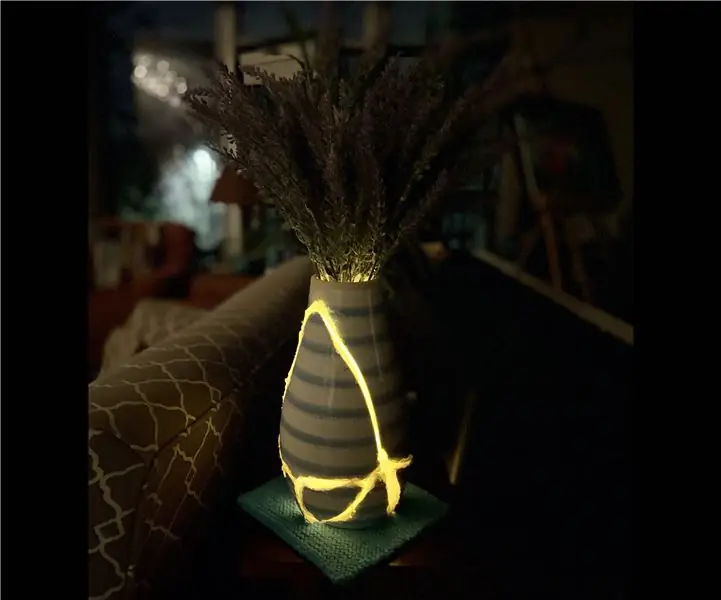
Katkise vaasi taastamine Kintsugi abil: see väike hais (näha järgmisel pildil) murdis mu vaasi ja selle ära viskamise asemel otsustasin selle kintsugi abil taastada
$ 10 katkise telefoni ekraani parandus: 5 sammu (piltidega)

10 dollarit katkise telefoni ekraani parandus: Noh, ma tegin seda uuesti. Olen oma ekraani lõhkunud. Neile, kes mäletavad, tegin seda veidi üle aasta tagasi ja vajasin ajutist lahendust, et mind läbi viia, kuni saan teenusepakkujat vahetada ja uue telefoni hankida. See oli funktsionaalne, kestis umbes
I2C / IIC LCD -ekraan - Teisendage SPI LCD I2C LCD -ekraaniks: 5 sammu

I2C / IIC LCD -ekraan | Teisendage SPI LCD -ekraan I2C LCD -ekraaniks: spi lcd -ekraani kasutamine vajab selleks liiga palju ühendusi, mida on tõesti raske teha, nii et leidsin mooduli, mis suudab i2c -lcd teisendada spi -LCD -ks, nii et alustame
